sat nav OPEL CORSA F 2020 Manual pentru sistemul Infotainment (in Romanian)
[x] Cancel search | Manufacturer: OPEL, Model Year: 2020, Model line: CORSA F, Model: OPEL CORSA F 2020Pages: 107, PDF Size: 5.02 MB
Page 39 of 107
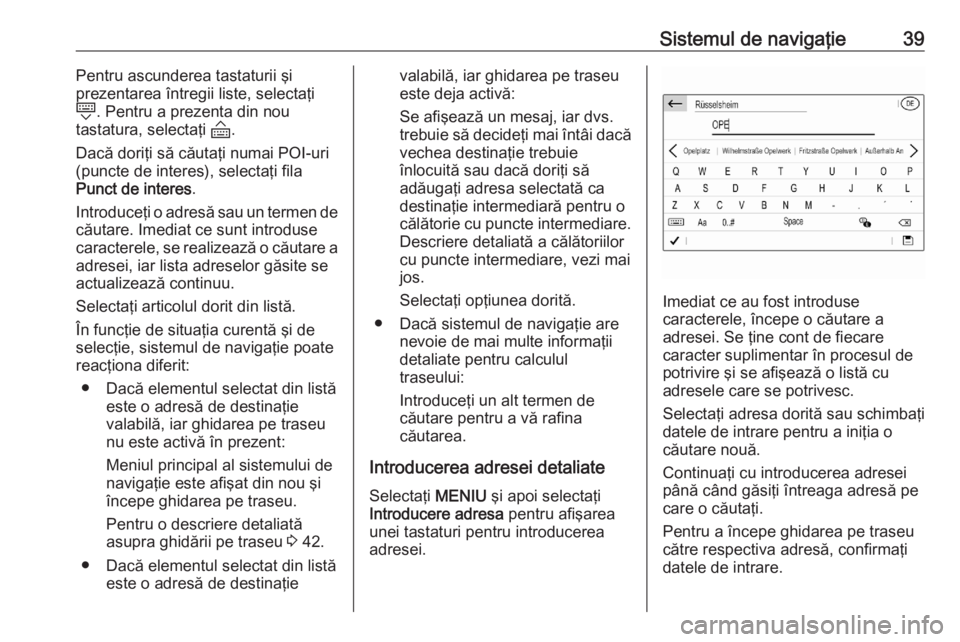
Sistemul de navigaţie39Pentru ascunderea tastaturii şi
prezentarea întregii liste, selectaţi
N . Pentru a prezenta din nou
tastatura, selectaţi O.
Dacă doriţi să căutaţi numai POI-uri
(puncte de interes), selectaţi fila
Punct de interes .
Introduceţi o adresă sau un termen de
căutare. Imediat ce sunt introduse
caracterele, se realizează o căutare a adresei, iar lista adreselor găsite se
actualizează continuu.
Selectaţi articolul dorit din listă.
În funcţie de situaţia curentă şi de
selecţie, sistemul de navigaţie poate
reacţiona diferit:
● Dacă elementul selectat din listă este o adresă de destinaţie
valabilă, iar ghidarea pe traseu
nu este activă în prezent:
Meniul principal al sistemului de
navigaţie este afişat din nou şi
începe ghidarea pe traseu.
Pentru o descriere detaliată
asupra ghidării pe traseu 3 42.
● Dacă elementul selectat din listă este o adresă de destinaţievalabilă, iar ghidarea pe traseueste deja activă:
Se afişează un mesaj, iar dvs.
trebuie să decideţi mai întâi dacă
vechea destinaţie trebuie
înlocuită sau dacă doriţi să
adăugaţi adresa selectată ca
destinaţie intermediară pentru o
călătorie cu puncte intermediare. Descriere detaliată a călătoriilorcu puncte intermediare, vezi mai
jos.
Selectaţi opţiunea dorită.
● Dacă sistemul de navigaţie are nevoie de mai multe informaţii
detaliate pentru calculul
traseului:
Introduceţi un alt termen de
căutare pentru a vă rafina
căutarea.
Introducerea adresei detaliate
Selectaţi MENIU şi apoi selectaţi
Introducere adresa pentru afişarea
unei tastaturi pentru introducerea
adresei.
Imediat ce au fost introduse
caracterele, începe o căutare a
adresei. Se ţine cont de fiecare
caracter suplimentar în procesul de
potrivire şi se afişează o listă cu
adresele care se potrivesc.
Selectaţi adresa dorită sau schimbaţi
datele de intrare pentru a iniţia o
căutare nouă.
Continuaţi cu introducerea adresei
până când găsiţi întreaga adresă pe
care o căutaţi.
Pentru a începe ghidarea pe traseu
către respectiva adresă, confirmaţi
datele de intrare.
Page 41 of 107
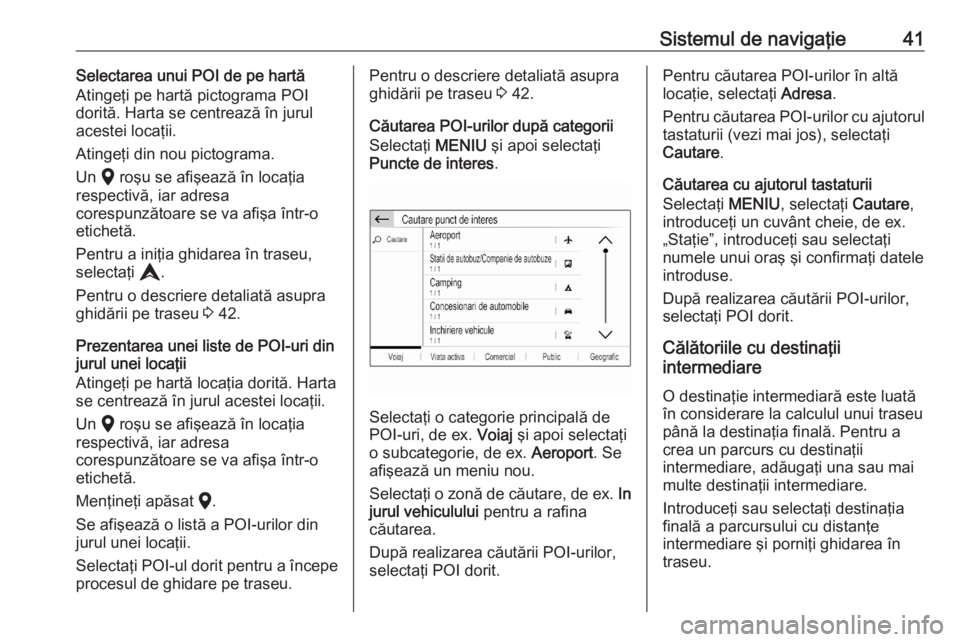
Sistemul de navigaţie41Selectarea unui POI de pe hartă
Atingeţi pe hartă pictograma POI
dorită. Harta se centrează în jurul
acestei locaţii.
Atingeţi din nou pictograma.
Un K roşu se afişează în locaţia
respectivă, iar adresa
corespunzătoare se va afişa într-o
etichetă.
Pentru a iniţia ghidarea în traseu,
selectaţi L.
Pentru o descriere detaliată asupra
ghidării pe traseu 3 42.
Prezentarea unei liste de POI-uri din
jurul unei locaţii
Atingeţi pe hartă locaţia dorită. Harta
se centrează în jurul acestei locaţii.
Un K roşu se afişează în locaţia
respectivă, iar adresa
corespunzătoare se va afişa într-o
etichetă.
Menţineţi apăsat K.
Se afişează o listă a POI-urilor din
jurul unei locaţii.
Selectaţi POI-ul dorit pentru a începe
procesul de ghidare pe traseu.Pentru o descriere detaliată asupra
ghidării pe traseu 3 42.
Căutarea POI-urilor după categorii
Selectaţi MENIU şi apoi selectaţi
Puncte de interes .
Selectaţi o categorie principală de
POI-uri, de ex. Voiaj şi apoi selectaţi
o subcategorie, de ex. Aeroport. Se
afişează un meniu nou.
Selectaţi o zonă de căutare, de ex. In
jurul vehiculului pentru a rafina
căutarea.
După realizarea căutării POI-urilor,
selectaţi POI dorit.
Pentru căutarea POI-urilor în altă locaţie, selectaţi Adresa.
Pentru căutarea POI-urilor cu ajutorul
tastaturii (vezi mai jos), selectaţi
Cautare .
Căutarea cu ajutorul tastaturii Selectaţi MENIU, selectaţi Cautare,
introduceţi un cuvânt cheie, de ex.
„Staţie”, introduceţi sau selectaţi
numele unui oraş şi confirmaţi datele
introduse.
După realizarea căutării POI-urilor, selectaţi POI dorit.
Călătoriile cu destinaţii
intermediare
O destinaţie intermediară este luată
în considerare la calculul unui traseu
până la destinaţia finală. Pentru a
crea un parcurs cu destinaţii
intermediare, adăugaţi una sau mai
multe destinaţii intermediare.
Introduceţi sau selectaţi destinaţia
finală a parcursului cu distanţe
intermediare şi porniţi ghidarea în
traseu.
Page 42 of 107
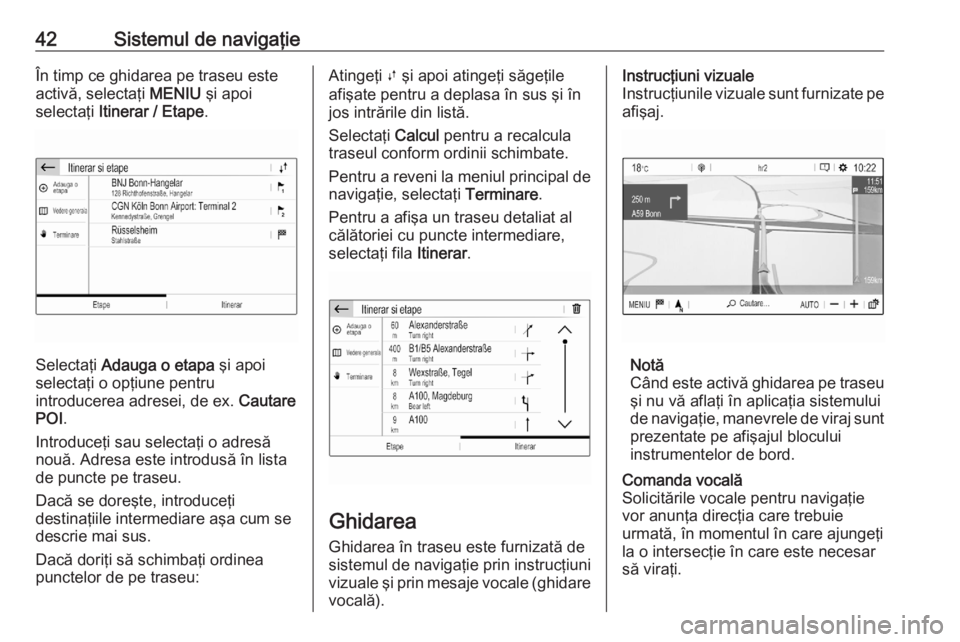
42Sistemul de navigaţieÎn timp ce ghidarea pe traseu este
activă, selectaţi MENIU şi apoi
selectaţi Itinerar / Etape .
Selectaţi Adauga o etapa şi apoi
selectaţi o opţiune pentru
introducerea adresei, de ex. Cautare
POI .
Introduceţi sau selectaţi o adresă
nouă. Adresa este introdusă în lista
de puncte pe traseu.
Dacă se doreşte, introduceţi
destinaţiile intermediare aşa cum se
descrie mai sus.
Dacă doriţi să schimbaţi ordinea
punctelor de pe traseu:
Atingeţi Ú şi apoi atingeţi săgeţile
afişate pentru a deplasa în sus şi în
jos intrările din listă.
Selectaţi Calcul pentru a recalcula
traseul conform ordinii schimbate.
Pentru a reveni la meniul principal de navigaţie, selectaţi Terminare.
Pentru a afişa un traseu detaliat al
călătoriei cu puncte intermediare,
selectaţi fila Itinerar.
Ghidarea
Ghidarea în traseu este furnizată de
sistemul de navigaţie prin instrucţiuni
vizuale şi prin mesaje vocale (ghidare vocală).
Instrucţiuni vizuale
Instrucţiunile vizuale sunt furnizate pe afişaj.
Notă
Când este activă ghidarea pe traseu
şi nu vă aflaţi în aplicaţia sistemului
de navigaţie, manevrele de viraj sunt
prezentate pe afişajul blocului
instrumentelor de bord.
Comanda vocală
Solicitările vocale pentru navigaţie
vor anunţa direcţia care trebuie
urmată, în momentul în care ajungeţi
la o intersecţie în care este necesar
să viraţi.
Page 44 of 107
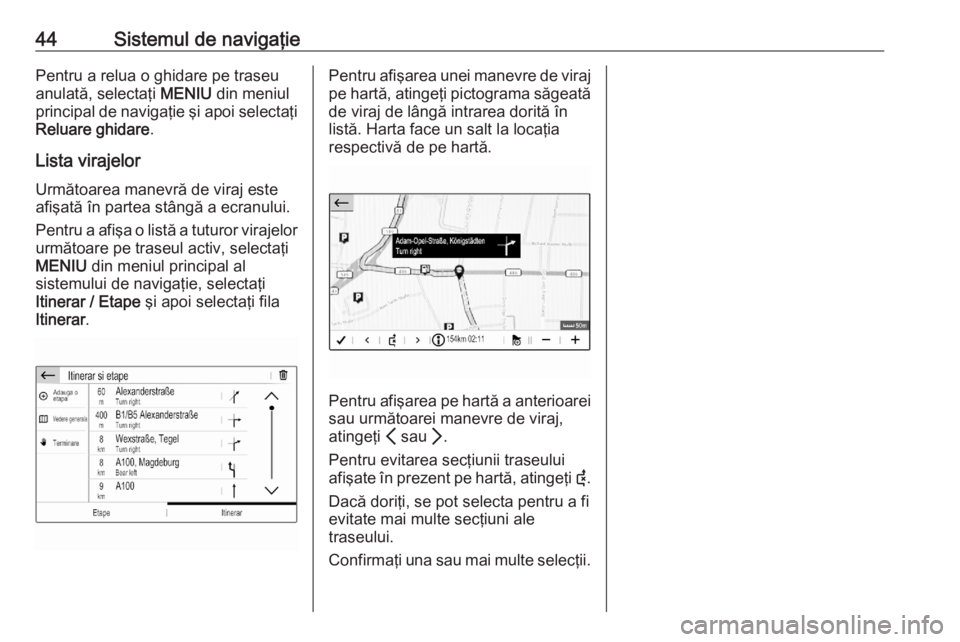
44Sistemul de navigaţiePentru a relua o ghidare pe traseu
anulată, selectaţi MENIU din meniul
principal de navigaţie şi apoi selectaţi Reluare ghidare .
Lista virajelor Următoarea manevră de viraj este
afişată în partea stângă a ecranului.
Pentru a afişa o listă a tuturor virajelor
următoare pe traseul activ, selectaţi
MENIU din meniul principal al
sistemului de navigaţie, selectaţi
Itinerar / Etape şi apoi selectaţi fila
Itinerar .Pentru afişarea unei manevre de viraj
pe hartă, atingeţi pictograma săgeată de viraj de lângă intrarea dorită în
listă. Harta face un salt la locaţia
respectivă de pe hartă.
Pentru afişarea pe hartă a anterioarei
sau următoarei manevre de viraj,
atingeţi P sau Q.
Pentru evitarea secţiunii traseului
afişate în prezent pe hartă, atingeţi 6.
Dacă doriţi, se pot selecta pentru a fi evitate mai multe secţiuni ale
traseului.
Confirmaţi una sau mai multe selecţii.